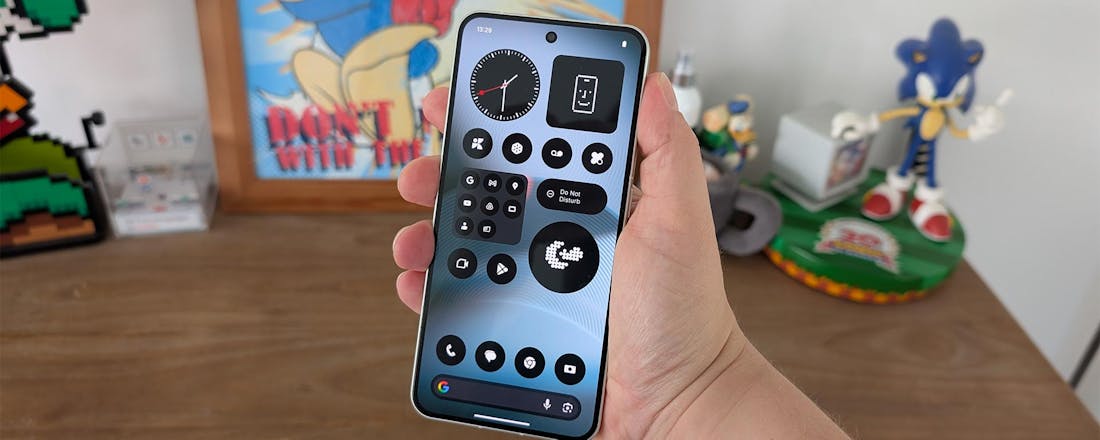Back-up al je foto's met Google Photos
Google presenteerde twee weken geleden een vernieuwde versie van zijn eigen foto-app 'Photos'. Na er twee weken mee te hebben rondgelopen, durven we wel te zeggen dat Google Photos de beste foto-applicatie in de appwinkels is - als je tenminste al je foto's aan Google durft toe te vertrouwen. Wat kun je allemaal met Google Photos?
Wat is Google Photos?
Google Photos is de nieuwe foto-app van het bedrijf, die vorige week werd gepresenteerd tijdens ontwikkelaarsconferentie I/O. Het gaat niet om een volledige nieuwe app, maar een flinke verbetering van de bestaande Foto's-app die is losgemaakt van de Google+-app. Google Foto's lijkt dan ook een nieuwe stap in het afbouwen van Plus, het weinig succesvolle sociale netwerk van Google.
'Photos' is een foto-applicatie waarin je automatisch al je foto's kunt backuppen, zodat je ze nooit verliest. Maar Photos is meer dan dat: De app groepeert je foto's automatisch op basis van locatie, tijd, en zelfs de voorwerpen die erop staan.
Onbeperkte opslag
Google had nog een laatste leuke verrassing in petto: Je kunt een onbeperkt aantal foto's opslaan bij Google. Dat betekent dat je automatisch alles kunt backuppen, zonder dat je bang hoeft te zijn dat je geen ruimte meer hebt in je Google-account. Bij bijvoorbeeld Google Drive moet je bijbetalen als je boven een bepaalde limiet zit, en zelfs Flickr heeft een limiet op zijn online foto-opslag zitten (1 terabyte). Bij Google kunt je onbeperkt gebruik maken van de serverruimte van de techgigant.
Overigens zitten daar een paar restricties aan, want je kunt foto's van maximaal 16 megapixels uploaden, of video's in maximaal 1080p. Professionele fotografen kunnen dus beter een andere dienst zoeken, en 4K-video's moet je ook ergens anders zetten.
Waarom doet Google dat?
Net als bij veel andere websites geldt ook hier: Als je niet betaalt, ben je zelf het product. Dat is hier ook een beetje het geval: Google doet dit natuurlijk niet helemaal voor niks.
Google wil namelijk graag alles van je weten, en er is geen betere manier om dat te doen als met je foto-collectie. Je kunt daardoor een goed beeld krijgen van wat een persoon vaak fotografeert, waar hij is, wat hij daar doet... Allemaal waardevolle informatie om een gedetailleerd beeld van een persoon te krijgen. En dat wordt later uiteraard weer gebruikt om je 'relevante advertenties' voor te schotelen.
Daarnaast wil Google de foto's gebruiken voor machine learning. Dat betekent dat het bedrijf al die foto's wil gebruiken om te leren van mensen, om voorwerpen beter te kunnen herkennen. Als veel mensen foto's maken van treinen, dan herkent Google die straks automatisch.
Wat kun je met Google Photos?
Goed, tijd om zelf met de app aan de slag te gaan - als je het niet erg vindt om al je foto's naar Google te sturen. Allereerst moet je de app natuurlijk downloaden. Dat kan hier:
©CIDimport
©CIDimport
Uiteraard moet je de app koppelen aan je Google-account. Op Android kan dat automatisch, bij iOS zul je je wachtwoord nog eens moeten invullen.
Bij je 'Foto's' zie je alle afbeeldingen staan die je bij Google hebt staan. Je kunt dit standaard-overzicht kleiner of groter maken, zodat je meer of minder foto's in beeld ziet. Dat kan door uit te zoomen met je vingers, of door het icoontje rechts bovenin.
©CIDimport
©CIDimport
Zoekfunctie
Eén van de krachtigste functies van de app is de zoekfunctie. Daar zie je namelijk hoe Google je foto's indeelt in categorieën, waardoor je die makkelijk kunt terugvinden. Je komt bij de zoekfunctie terecht via het vergrootglas rechtsonder.
Als je de zoekfunctie start, krijg je automatisch een paar suggesties van Google. Die zijn in dit geval gebaseerd op de meest recente locaties. Daar zitten bijvoorbeeld reizen naar Las Vegas bij, of foto's die hier op de Haarlemse redactie zijn gemaakt.
©CIDimport
Je kunt hier ook zelf zoeken naar foto's, bijvoorbeeld die je op vakantie in Londen hebt gemaakt. Je krijgt dan alle foto's van Londen te zien die je hebt gemaakt.
Hier kun je ook naar voorwerpen zoeken, of onderwerpen die je op de foto hebt gezet. Zoek je bijvoorbeeld naar 'bier' of 'telefoon', dan krijg je foto's van die onderwerpen te zien. Overigens heeft Google het daarbij niet altijd bij het juist eind - de software moet immers nog leren.
©CIDimport
©CIDimport
Collages
Google Photos kan ook uit zichzelf collages maken. Dat doe je via het zij-menu onder 'Verzamelingen'. Je krijgt daar een aantal voorbeelden te zien van collages, waarbij je een groep foto's ziet die volgens Google goed bij elkaar passen. Je kunt er zelf echter ook een maken door rechtsboven op het plusje te tikken. De app vraagt je nu of je de foto's te selecteer waarvan je een collage wil maken. Dat kan overigens ook een korte video'tje zijn, of een animatie.
©CIDimport
Een andere mooie functie is de 'Verhaal'-functie. Die vindt je onder de 'Assistent', waar je je foto's automatisch kunt laten indelen. Die Assistent komt regelmatig met eigen collages en verhalen, op basis van een aantal foto's. Als je wilt, kun je die gelijk in de rest van je collectie opslaan.
©CIDimport
Back-ups maken Google Photos is een ideale app om al je foto's in Google op te slaan. Zo raak je ze nooit meer per ongeluk kwijt als je je telefoon verliest of als die stuk gaat.
Je kunt via het zij-menu naar je 'Instellingen', waar je kunt selecteren wat je allemaal wilt backuppen. Je doet dat bovenaan, in 'Back-up en synchronisatie'. Je kunt daar ook kiezen van welke mappen je een backup wil maken, bijvoorbeeld alleen je zelfgemaakte foto's, of ook alle afbeeldingen die je via WhatsApp binnen krijgt.
©CIDimport
©CIDimport
Foto's delen met anderen
Het delen van foto's is erg eenvoudig. Je kunt dat simpel doen door één of meer foto's te selecteren, en bovenaan op de 'Delen'-knop te klikken. Je krijgt dan de gebruikelijke opties, waarbij je een selectie kunt delen via Facebook of Twitter, maar je ziet ook een andere interessante optie staan: 'Link ophalen'. Die link kun je vervolgens handmatig delen met je vrienden, op de manier waarop jij dat wil doen. Dat geeft je iets meer keuzevrijheid. Bovendien kan iedereen met de link de foto's zien - zelfs als ze niet zijn ingelogd.
©CIDimport